小编告诉你电脑iso文件怎么打开
分类:windows7教程 发布时间:2017-10-25 18:39:50
通俗的讲,它就相当于一张“虚拟的光碟”,里面有很多数据,只是需要使用一些工具才能查看其中的数据。光碟需要光驱才能查看里面的资料,而这种“虚拟的光碟”也自然需要一个虚拟光驱软件来识别,那么iso文件怎么打开呢?下面,小编就给大家解说打开iso文件的操作。
在日常的电脑使用中,我们经常需要下载一些文件,有的时候我们下载的文件是没有关联的,因此也就无法打开,例如ios文件,ISO文件是常见的一种文件存储格式,像系统盘、DVD影碟、教程资料等都会被打包成光盘iso格式,那么当下载了iso文件,如何将文件打开?下面讲解下打开ISO文件的方法。
电脑iso文件怎么打开图文教程
网上搜索并下载Daemon Tool Lite工具
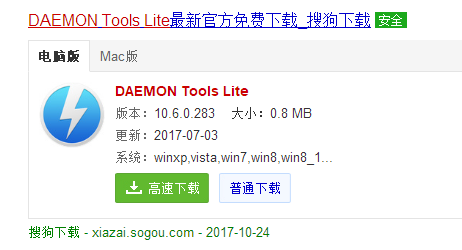
光盘映像系统软件图解1
运行,语言选择中文,点击"下一步"
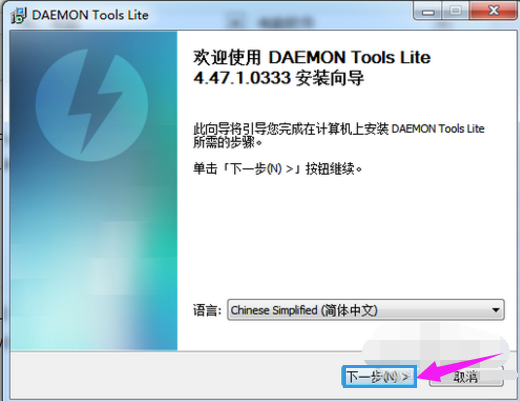
iso系统软件图解2
点击“我同意”
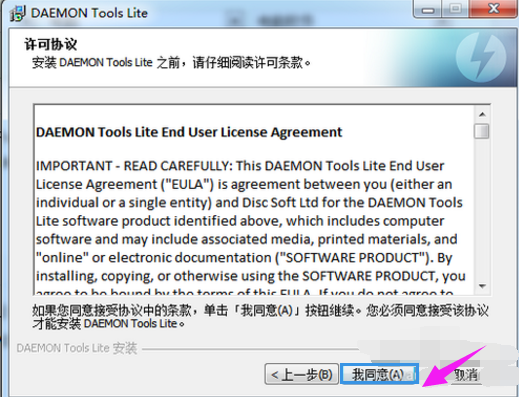
光盘映像系统软件图解3
选择“免费许可”免费使用该软件
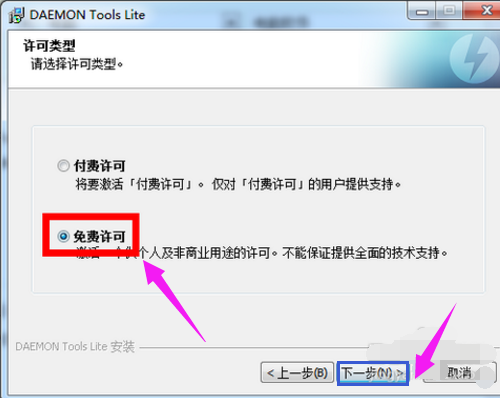
iso系统软件图解4
去掉其余选项前的对勾,只保留“文件关联”一项,点击“下一步”
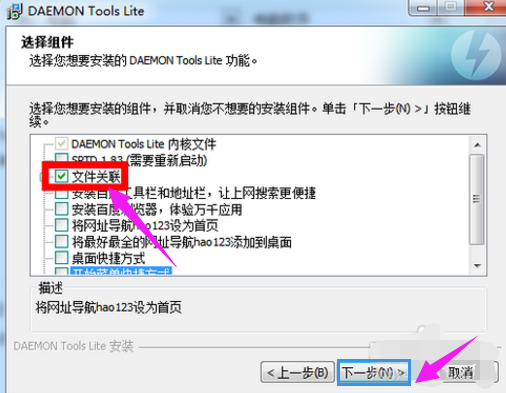
iso系统软件图解5
是否允许发送统计信息都可以,点击“下一步”
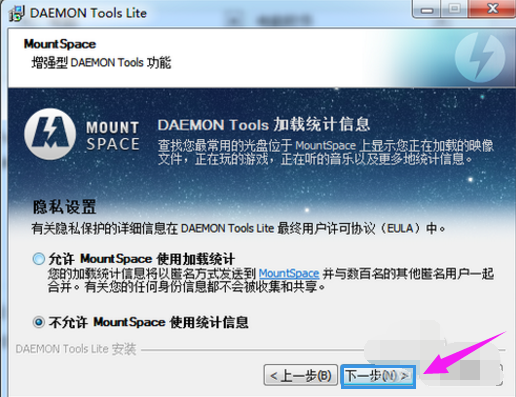
iso文件系统软件图解6
选择安装目录,点击“安装”开始安装

iso系统软件图解7
安装完成。去掉图中“运行Daemon Tools Lite”的对勾,点击“关闭”
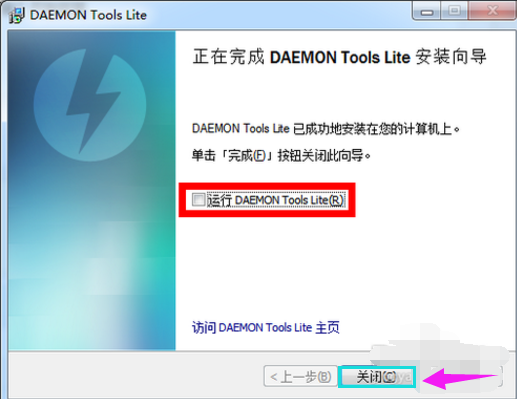
映像文件系统软件图解8
打开资源管理器,在需要打开的iso文件上双击。

iso系统软件图解9
稍候屏幕会显示“正在载入映像...”

iso系统软件图解10
打开“计算机”查看多出来的虚拟光驱,可以像普通光盘一样操作了
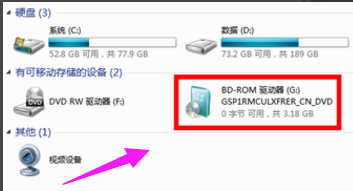
iso系统软件图解11
以上就是打开iso文件的操作流程了,希望该方法能够帮助到有需要操作iOS镜像的用户们。






 立即下载
立即下载







 魔法猪一健重装系统win10
魔法猪一健重装系统win10
 装机吧重装系统win10
装机吧重装系统win10
 系统之家一键重装
系统之家一键重装
 小白重装win10
小白重装win10
 杜特门窗管家 v1.2.31 官方版 - 专业的门窗管理工具,提升您的家居安全
杜特门窗管家 v1.2.31 官方版 - 专业的门窗管理工具,提升您的家居安全 免费下载DreamPlan(房屋设计软件) v6.80,打造梦想家园
免费下载DreamPlan(房屋设计软件) v6.80,打造梦想家园 全新升级!门窗天使 v2021官方版,保护您的家居安全
全新升级!门窗天使 v2021官方版,保护您的家居安全 创想3D家居设计 v2.0.0全新升级版,打造您的梦想家居
创想3D家居设计 v2.0.0全新升级版,打造您的梦想家居 全新升级!三维家3D云设计软件v2.2.0,打造您的梦想家园!
全新升级!三维家3D云设计软件v2.2.0,打造您的梦想家园! 全新升级!Sweet Home 3D官方版v7.0.2,打造梦想家园的室内装潢设计软件
全新升级!Sweet Home 3D官方版v7.0.2,打造梦想家园的室内装潢设计软件 优化后的标题
优化后的标题 最新版躺平设
最新版躺平设 每平每屋设计
每平每屋设计 [pCon planne
[pCon planne Ehome室内设
Ehome室内设 家居设计软件
家居设计软件 微信公众号
微信公众号

 抖音号
抖音号

 联系我们
联系我们
 常见问题
常见问题



